V předchozím článku o technologiích ukládání do mezipaměti jsem diskutoval o tom, jak integrovat Redis s Yii2 jako mezipaměť a obslužný program relace. V tomto blogu ukážu, jak používat Memcached s Yii2.
Memcached je bezplatný a otevřený systém distribuovaného mezipaměti. Používá se hlavně k urychlení dynamických databází řízených webových stránek ukládáním dat do mezipaměti, aby se zkrátila doba provádění a přístupu. Cloudways je na serverech uživatelů předinstalovaný a aktivovaný Memcached a já ho použiji v tomto tutoriálu.
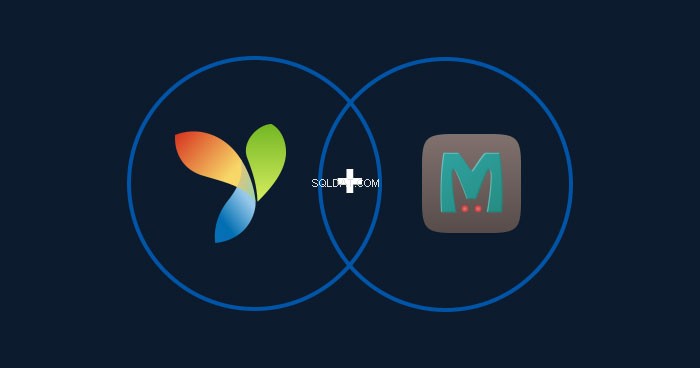
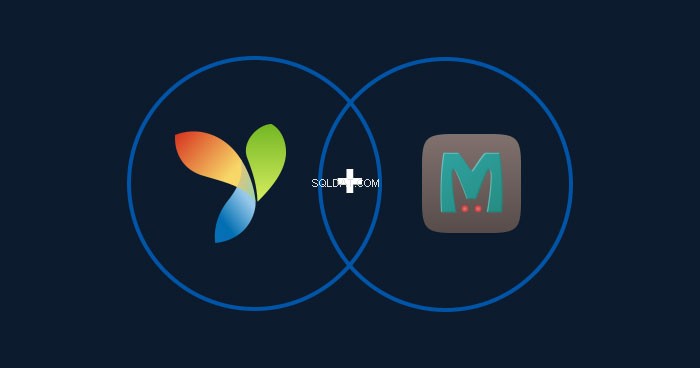
Yii2 poskytuje svou vlastní třídu Memcache, která funguje jak s Memcache, tak s Memcached. Začněme s touto třídou.
Související: Jak hostit Yii 2 Framework na Cloudways pomocí Composer
Přidání třídy Memcache do Yii2
Přejděte do konfigurace složku v hlavní složce Yii2 a otevřete web.php. V části komponenty přidejte tento řádek:
'cache' => [ 'class' => 'yii\caching\MemCache', 'useMemcached' => true, > ]Nastavením useMemcached jako pravda, Yii2 bude vědět, že používám Yii2 Memcached.
Používání Memcached v Yii2
Protože jsem již přidal třídu Yii2 Memcache, je čas přidat a uložit některá data do Memcached. Přejděte na ovladače složku v Yii2, vytvořte v ní nový soubor a pojmenujte jej MemController.php. Vložte do něj následující kód.
namespace app\controllers;use Yii;use yii\web\Controller;class MemController rozšiřuje Controller{ veřejnou funkci actionIndex() $cache =Yii::$app->cache; $key ='Mem'; $data =$cache->get($key); if ($data ===false) { $key ='Mem'; $data ='Moje první data uložená v Memcached'; $cache->set($klíč, $data); } echo $data; }}Po uložení souboru spusťte prohlížeč a nasměrujte jej na index tohoto ovladače přidáním ?r=mem/index . Výsledkem by byl tento řádek:

Nyní jsou data uložena v Memcached.
Obnovte stránku ještě jednou, aby bylo možné zjistit, že data pocházejí z Memcached a ne z jiného zdroje (zdrojů).
Pojďme nyní ověřit data a zkontrolovat, zda je přístup k Memcached.





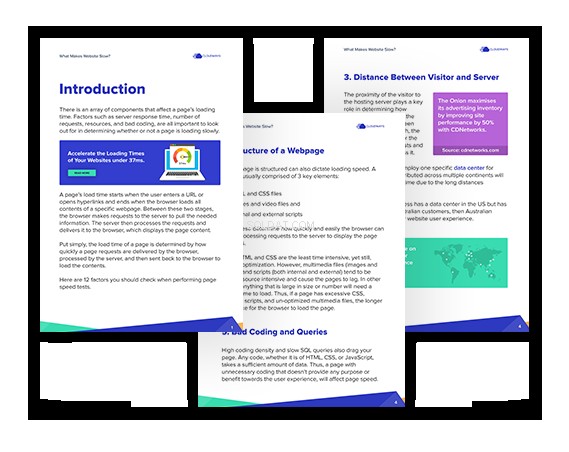
Připravte se na aktualizaci Core Web Vitals
Ebook, který zrychlí váš web, než začnete ztrácet návštěvnost.
Děkuji
Váš seznam je na cestě do vaší doručené pošty.
Ověření dat v Memcached
Existují dva způsoby, jak můžete ověřit, že se data ukládají do Memcached
1. Pomocí konzoly:
Otevřete konzolu a zadejte následující příkaz pro připojení k serveru Memcached:
telnet localhost 11211
Jakmile se připojíte, zobrazí se následující obrazovka:

Nyní jsme připojeni k serveru Memcached. Zadejte následující a zkontrolujte, zda váš klíč existuje.
získejte mem
Pokud uvidíte následující obrazovku, vaše hodnota byla úspěšně přidána do MemCached.

Dále zkontrolujte přístupy na Memcached. Zadejte následující příkaz:
statistiky
Nyní vyhledejte proměnnou get_hits . Zjistíte počet přístupů, které Memcached obdržel, a vrácená data.

2. Na panelu Cloudways
Na Cloudways můžete snadno vyhledat míru návštěvnosti Memcached tak, že přejdete na server a na postranním panelu zvolíte Monitoring.
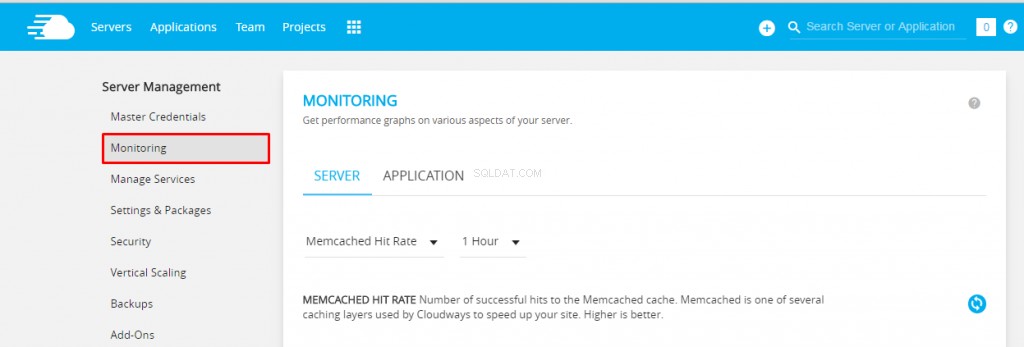
V okně sledování vyberte Server a z rozbalovací nabídky vyberte Memcached Hit Rate. Otevře se graf zásahů přijatých MemCached.
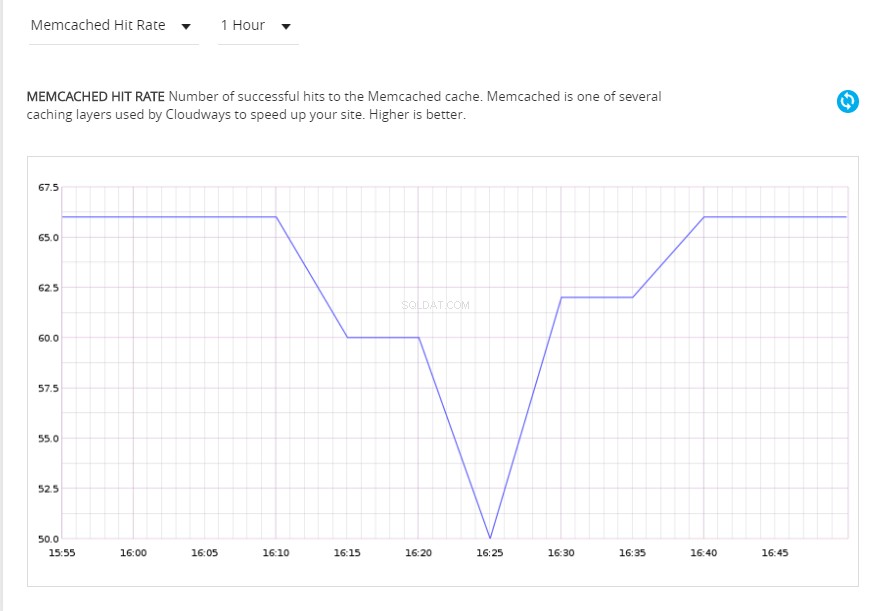
Pokud nevidíte míru návštěvnosti, zkuste ji obnovit kliknutím na Obnovit tlačítko.
Poslední myšlenky
V tomto tutoriálu jsem diskutoval o tom, jak používat Memcached s Yii2 jako výchozí mezipaměť pro váš web. Pokud máte dotaz nebo chcete přispět do diskuse, zanechte prosím níže komentář.

